Kako provjeriti je li moderno stanje mirovanja podržano u sustavu Windows 11
Miscelanea / / January 03, 2022
Moderno stanje čekanja je način mirovanja koji je još uvijek nepoznat mnogim ljudima. Omogućuje vašem računalu da ostane povezano s mrežom dok je računalo u stanju mirovanja. Cool, zar ne? Ovaj način rada uveden je u sustav Windows 10 nastavljajući model napajanja Connected Standby uveden u Windows 8.1. Donosimo vam koristan vodič koji će vas naučiti kako provjeriti je li moderno stanje mirovanja podržano u sustavu Windows 11 PC.

Sadržaj
- Kako provjeriti je li moderno stanje mirovanja podržano u sustavu Windows 11
- Značajke modernog načina čekanja
- Što rezultira modernim stanjem mirovanja?
- Provjerite podržava li uređaj moderno stanje mirovanja u sustavu Windows 11
- Profesionalni savjet: Kako se prebaciti iz modernog stanja čekanja u normalni način rada.
Kako provjeriti je li moderno stanje mirovanja podržano u sustavu Windows 11
Moderno stanje pripravnosti način rada je vrlo povoljan s obzirom da se možete prebacivati između dva stanja: Povezano ili Nepovezano, prilično lako. Dok je u stanju Connected, kao što ime govori, vaše će računalo ostati povezano s mrežom, slično iskustvu mobilnog uređaja. U načinu rada Disconnected, mrežne veze bit će deaktivirane radi očuvanja vijeka trajanja baterije. Ova fleksibilnost omogućuje korisnicima da prelaze između stanja prema svojim potrebama i scenarijima.
Značajke modernog načina čekanja
Microsoft smatra modernim stanjem pripravnosti (S0 Niska snaga u mirovanju) biti dostojan nasljednik Tradicionalnog S3 Način mirovanja sa sljedećim značajnim značajkama:
- To samo se budi sustav iz sna kada je to potrebno.
- Omogućuje softveru da radi u a kratko, regulirano razdoblje aktivnosti.
Što rezultira modernim stanjem mirovanja?
Windows OS ostaje u potrazi za okidačem, na primjer, pritiskom na tipku na tipkovnici. Kada se prepoznaju takvi okidači ili bilo koja radnja koja zahtijeva korisnički unos, sustav se sam budi. Moderno stanje čekanja aktivira se kada je ispunjen jedan od sljedećih uvjeta:
- Korisnik pritisne tipku za uključivanje.
- Korisnik zatvara poklopac.
- Korisnik odabire Sleep iz izbornika napajanja.
- Sustav ostaje neaktivan.
Provjerite podržava li uređaj moderno stanje mirovanja u sustavu Windows 11
Slijede koraci za provjeru podržava li vaše računalo Modern Standby na Windows 11:
1. Klikni na Ikona za pretraživanje i tip naredbeni redak, a zatim kliknite na Otvorena, kao što je prikazano.

2. Evo, ukucaj powercfg -a naredbu i pritisnite Unesiključ izvršiti.
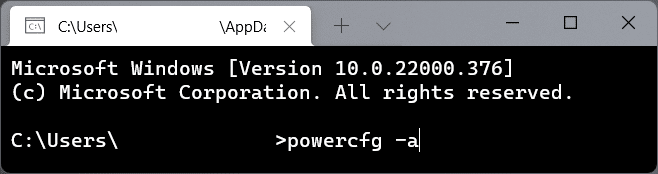
3A. Izlaz naredbe prikazuje stanja mirovanja koja podržava vaše računalo sa sustavom Windows 11 pod naslovom Na ovom sustavu dostupna su sljedeća stanja mirovanja. Na primjer, ovo računalo podržava ove načine rada:
- Stanje čekanja (S3)
- Hibernacija
- Hibridno spavanje
- Brzo pokretanje
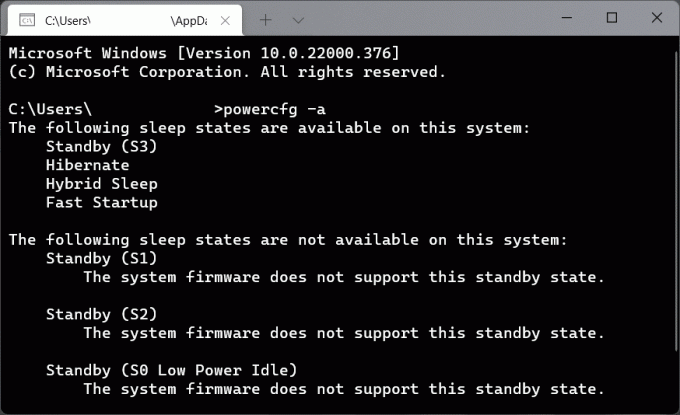
3B. Slično, saznajte više o nepodržanim državama pod naslovom Sljedeća stanja mirovanja nisu dostupna na ovom sustavu. Na primjer, firmver sustava na ovom računalu ne podržava ova stanja pripravnosti:
- Stanje čekanja (S1)
- Stanje čekanja (S2)
- Stanje pripravnosti (S0 Low Power Idle)
4. Stanje pripravnosti (S0 Low Power Idle) stanje mirovanja određuje podržava li vaše računalo Moderno stanje pripravnosti ili ne.
Također pročitajte:Kako omogućiti način hibernacije u sustavu Windows 11
Profesionalni savjet: Kako se prebaciti iz modernog stanja čekanja u normalni način rada
Kada se sustav aktivira da se probudi iz stanja mirovanja zbog interakcije korisnika, na primjer, pritiskom na tipku za napajanje, računalo se isključuje iz Moderno stanje pripravnosti.
- Sve komponente, bilo softver ili hardver, vraćaju se u normalna radna stanja.
- Nakon što se zaslon uključi, svi mrežni uređaji kao što je Wi-Fi mrežni adapter počinju normalno raditi.
- Isto tako, sve desktop aplikacije počinju raditi i sustav se vraća na svoje izvorno Aktivno stanje.
Preporučeno:
- Kako onemogućiti alat za izrezivanje u sustavu Windows 11
- Kako pokrenuti File Explorer kao administrator u sustavu Windows 11
- 12 načina da ubrzate Windows 11
- Popravite da Wi-Fi adapter ne radi u sustavu Windows 10
Nadamo se da će vam ovaj članak pomoći u otkrivanju podržava li vaš uređaj Modern Standby na Windows 11 ili ne. Biti će nam drago pronaći vaše prijedloge i pitanja u polju za komentare ispod, stoga ne zaboravite podijeliti svoje povratne informacije.



